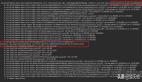1. git 拉取项目,报错 filename to long,怎么办
遇到 "filename too long" 错误通常是因为文件或目录的路径超过了操作系统能够处理的最大长度。
在Windows系统中,最长的路径限制通常是260个字符(包括盘符和空格)。
对于Git来说,这可能发生在克隆或拉取包含长路径的仓库时。
解决这个问题的方法有几种:
1.1. 使用core.longpaths配置
在Git 2.34及更高版本中,可以启用对长路径的支持。你可以在命令行中运行以下命令来设置:
git config --global core.longpaths true这将允许Git处理超过正常长度限制的路径。但需要注意的是,此选项仅在支持长路径的Windows版本上有效。
1.2. 更改工作目录位置
尝试将你的工作目录移动到更短的路径下,例如直接放在C:\根目录下。这样可以为子目录和文件名留出更多的字符空间。
1.3. 清理长文件名
如果你已经克隆了仓库并且遇到了问题,可以尝试找出并重命名过长的文件名。使用find . -type f -name "*.*"(在Unix/Linux系统)或dir /X /B /S(在Windows系统)来查找长文件名。然后重命名它们以缩短路径。
1.4. 避免使用嵌套过深的目录结构
尽量减少文件夹的深度,避免创建过多的子目录。扁平化的文件结构可以减少路径长度。
1.5. 使用符号链接(Symlinks)
在某些情况下,你可以使用符号链接来缩短实际文件的访问路径。但这需要额外的步骤,并且可能不适用于所有情况。
1.6. 考虑使用不同的版本控制系统
如果上述方法都不适用,或者你正在处理特别大的项目,可能需要考虑使用其他版本控制系统,如Mercurial (hg),它对长路径有更好的支持。
在尝试这些解决方案之前,请确保你对数据进行了备份,以防万一。如果是在团队协作环境中,记得与你的同事沟通任何更改,以保持一致性。
更多详细内容,请微信搜索“前端爱好者“, ⇲ 戳我 查看 。
2. git的 git config --system core.longpaths true 和 git config --global core.longpaths true 这两个命令有什么区别
git config 命令用于设置 Git 的配置选项,这些选项可以存储在不同的级别,包括系统级、全局级和本地仓库级。
--system, --global 和没有前缀的参数分别决定了配置的存储位置和作用范围。
- git config --system core.longpaths true这个命令会把 core.longpaths 设置为 true 并且保存在系统的 Git 配置文件中,通常位于 /etc/gitconfig(在类 Unix 系统中)或 %ProgramData%\Git\config(在 Windows 中)。这意味着这个设置会影响到这台机器上的所有用户和所有 Git 仓库,只要他们使用的是同一个系统级别的 Git 安装。
- git config --global core.longpaths true这个命令会把 core.longpaths 设置为 true 并且保存在用户的 Git 全局配置文件中,通常位于用户的主目录下的 .gitconfig 或 .config/git/config(在类 Unix 系统中)或 %USERPROFILE%\.gitconfig(在 Windows 中)。这意味着这个设置只会影响到当前用户的 Git 仓库,不会影响其他用户。
总结一下:
- --system 设置会影响整个系统的所有用户和所有仓库,适合做全局的、所有用户都应遵守的配置。
- --global 设置只影响当前用户的所有仓库,适合做个人偏好的配置。
如果你在一个特定的仓库中运行 git config core.longpaths true 而没有指定 --system 或 --global,那么这个设置将只应用于此仓库的 .git/config 文件中,不会影响其他仓库。
在设置 core.longpaths 这样的配置时,你应该根据需要选择正确的级别。如果你是系统管理员,并且想要所有用户在所有仓库中都能处理长路径,那么应该使用 --system。如果你只是想改变自己的用户环境设置,那么 --global 是更合适的选择。